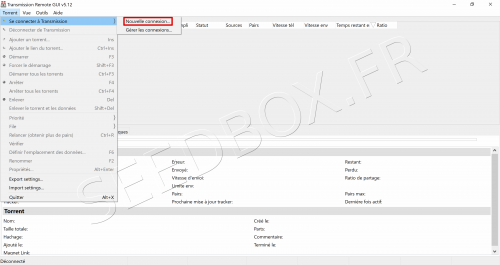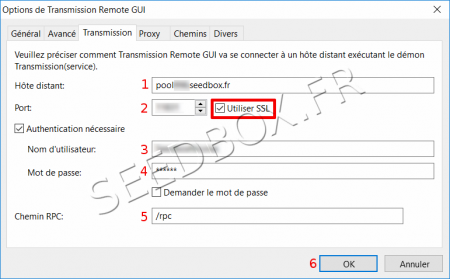Téléchargement et configuration de Transmission-remote pour Linux Ubuntu
De Documentation officielle Seedbox
Aller à la navigationAller à la rechercheSommaire
Transmission-Remote
A quoi sert transmission-remote
Transmission-remote est un programme à installer sur votre ordinateur.
Il agit comme une télécommande, et permet l'ajout de fichiers.torrent sans accéder à l'interface en ligne.
Pré-requis
* Avoir avoir téléchargé le logiciel via ce lien : http://transgui.sourceforge.net/
Installation
Pour installer ce logiciel,
- Cliquer sur le lien au dessus pour récupérer l'application sur votre pc.
- Après un téléchargement, le programme est enregistré sur votre ordinateur.
- Décompacter l'archive comme vous le faites habituellement.
Configuration
- Cliquez d'abord sur "Nouvelle connexion".
- Il faut ensuite configurer votre application.
- L’hôte distant est le nom de votre service sans HTTP ni FTP devant.(Ces détails sont disponibles dans l'e-mail reçu lors de votre inscription et dans votre manager.)
- Le port est le port HTTP de votre service. (Ces détails sont disponibles dans l'e-mail reçu lors de votre inscription et dans votre manager.)
- "Utiliser SSL doit être DÉCOCHÉ .
- La case Authentification nécessaire doit être COCHÉE.
- Votre nom d'utilisateur ou login. (utiliser le login renseigné sur votre bon de commande).
- Votre mot de passe. (utiliser le mot de passe renseigné sur votre bon de commande).
- Ne pas modifier le chemin RPC.
- Si cette case est vide, indiquez uniquement: /transmission/rpc
Si votre service est un pack Premium
- L’hôte distant est le nom de votre service sans HTTP ni FTP devant.(Ces détails sont disponibles dans l'email reçu lors de votre inscription et dans la vignette "Module".)
- Le port est le port HTTP de votre service. (Ces détails sont disponibles dans l'email reçu lors de votre inscription et dans la vignette "Module".)
- "Utiliser SSL" doit être COCHÉ.
- La case Authentification nécessaire doit être COCHÉE.
- Votre nom d'utilisateur ou login. (Utiliser le login renseigné sur votre bon de commande).
- Votre mot de passe. (Utiliser le mot de passe renseigné sur votre bon de commande).
- Indiquez le chemin RPC. Indiquer uniquement : /rpc
- Validez en cliquant sur "Ok".
Utilisation
- Une fois le fichier .torrent récupéré sur votre ordinateur,
- Cliquez depuis le logiciel sur "Ajouter un torrent",
- Sélectionnez le,
- Faites les modifications voulues,
- Validez votre choix avec "OK".